Fireタブレットに搭載されているFire OSはWi-Fi接続時にソフトウェアを自動更新してくれる親切設計です。
ですが「Fire OS 6」と「Fire OS 7(一部バージョン)」ではこの「自動システムアップデート」を停止できるので設定手順をご紹介します。
「開発者向けオプション」で停止
「自動システムアップデート」は「開発者向けオプション」から設定しますが、初期状態では非表示になっていますので、まずはメニューを表示させます。
メニュー表示後、開発者向けオプションをオンにし、自動システムアップデートをオフにすれば設定完了です。
なお設定は簡単ですが、開発者向けオプションはその名の通りFireタブレットの設定をいろいろ変更できてしまうため、不要な項目は初期設定から変更しないよう注意してください気を付けてください。
- [ホーム]画面の設定をタップ
- [設定]画面で端末オプションまたはデバイスオプションをタップ
- [端末オプション]または[デバイスオプション]画面でFireタブレットのバージョン情報をタップ
- [Fireタブレットのバージョン情報]画面でシリアル番号を7回タップ
- [端末オプション]または[デバイスオプション]画面に戻り、表示された開発者オプションをタップ
- [開発者向けオプション]画面のスイッチをタップしてオン
- [自動システムアップデート]のスイッチをタップしてオフ
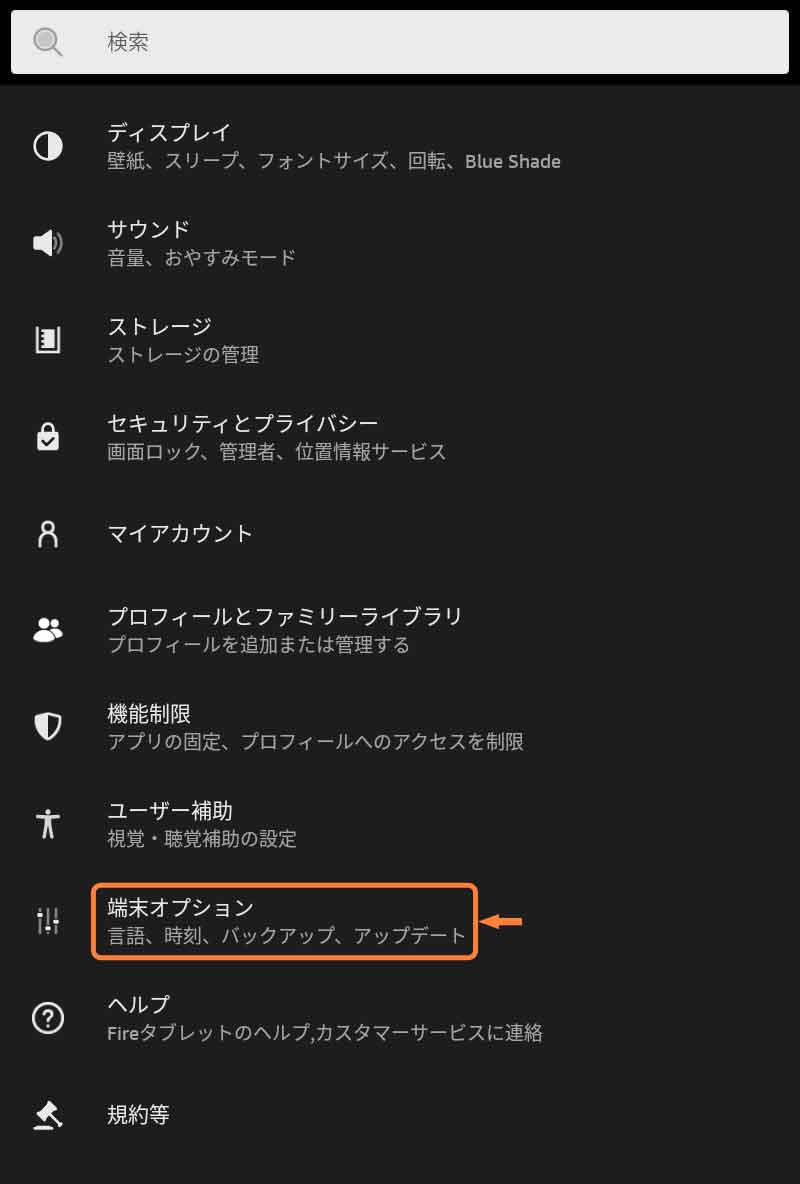
「端末オプション」または「デバイスオプション」をタップ (1/6)
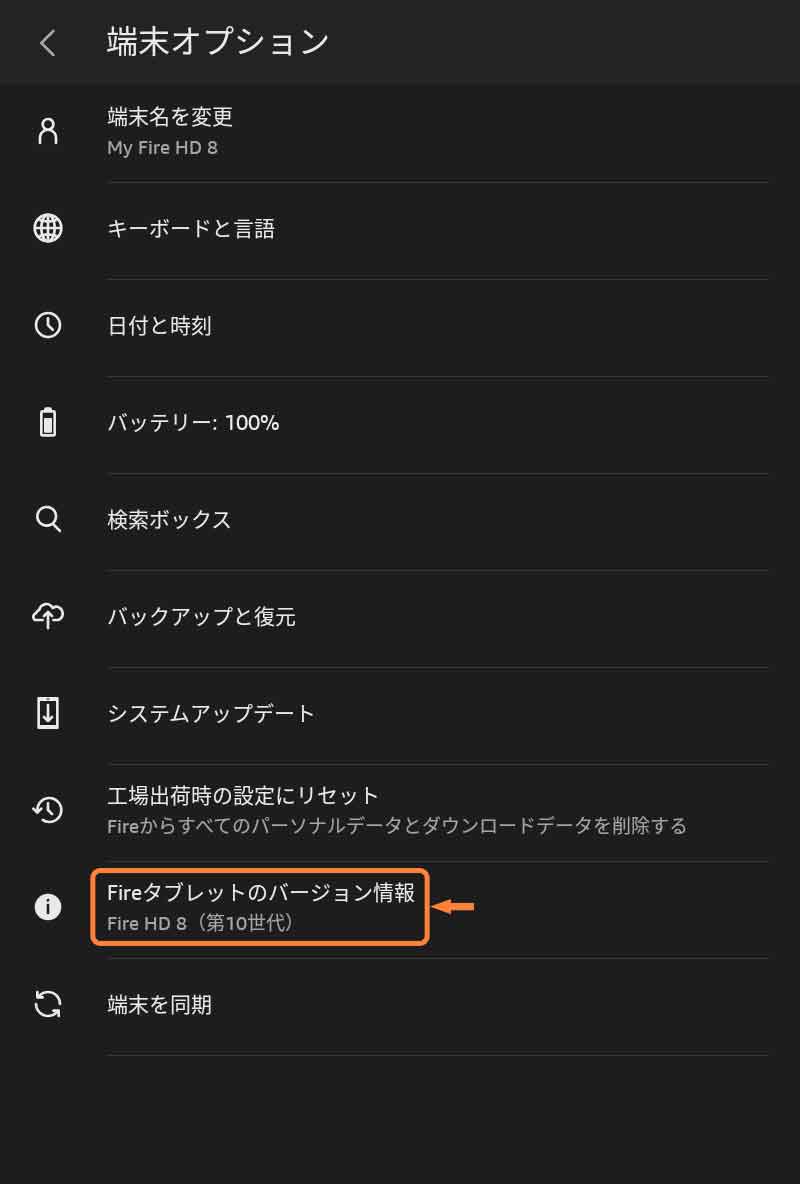
「Fireタブレットのバージョン情報」をタップ (2/6)
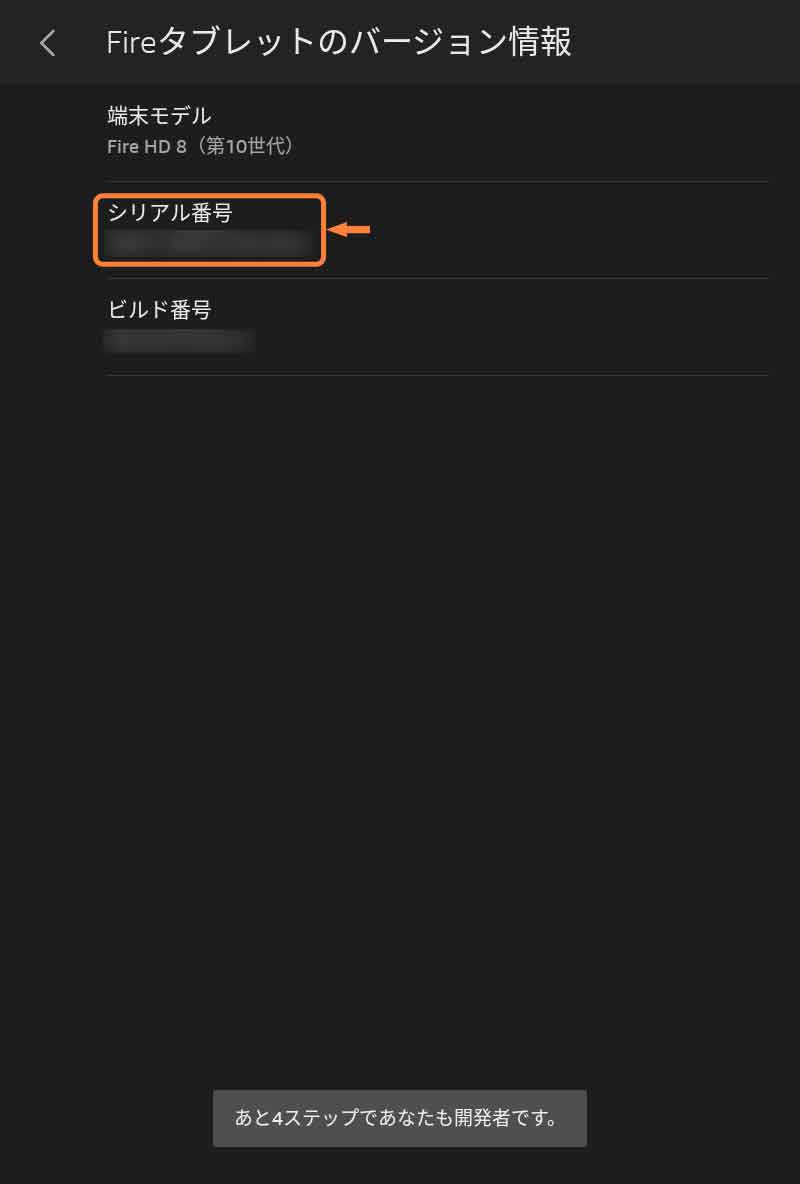
「シリアル番号」を7回タップ (3/6)
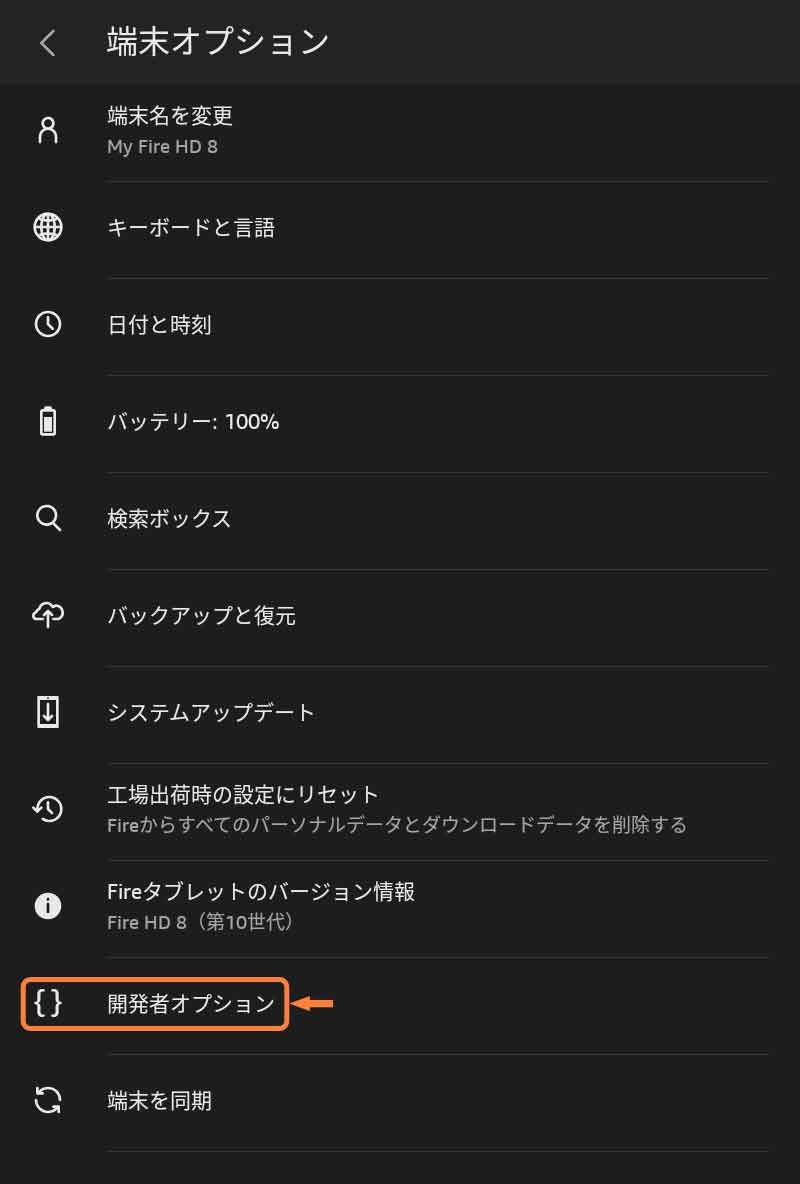
表示された「開発者オプション」をタップ (4/6)
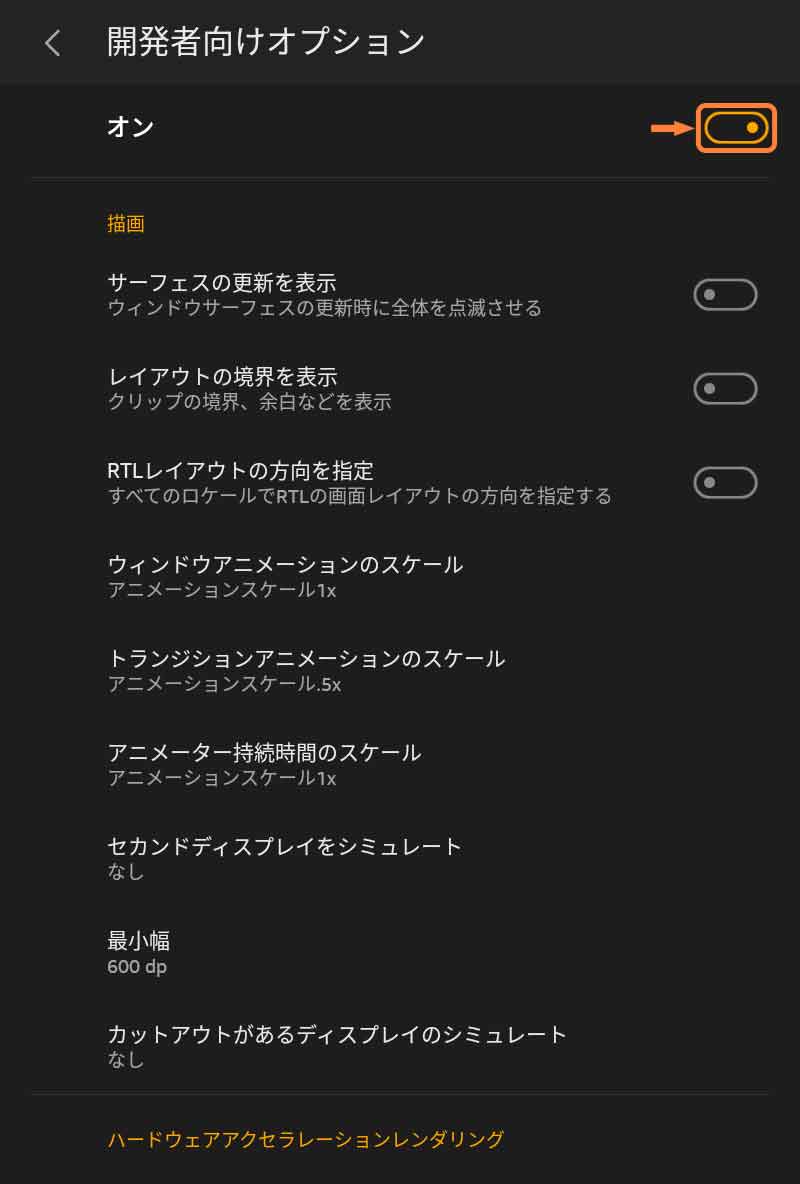
「スイッチ」をタップしてオン (5/6)
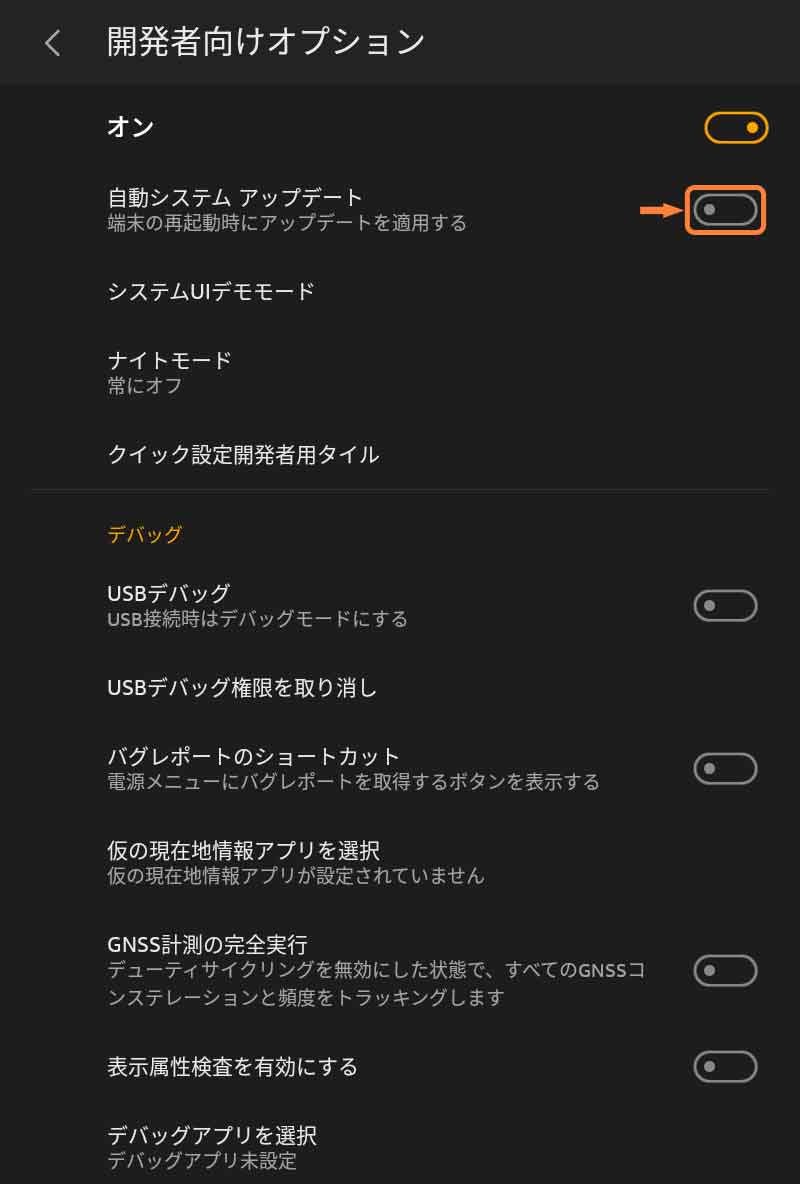
「スイッチ」をタップしてオフ (6/6)
チェックとアップデートは手動で
自動システムアップデート停止後は、OSやアプリの更新のチェックやアップデートを手動で行う必要があるので気を付けてください。
- [ホーム]画面の設定をタップ
- [設定]画面で端末オプションまたはデバイスオプションをタップ
- [端末オプション]または[デバイスオプション]画面でシステムアップデートをタップ
- [システムアップデート]画面でアップデートまたは今すぐチェックをタップ
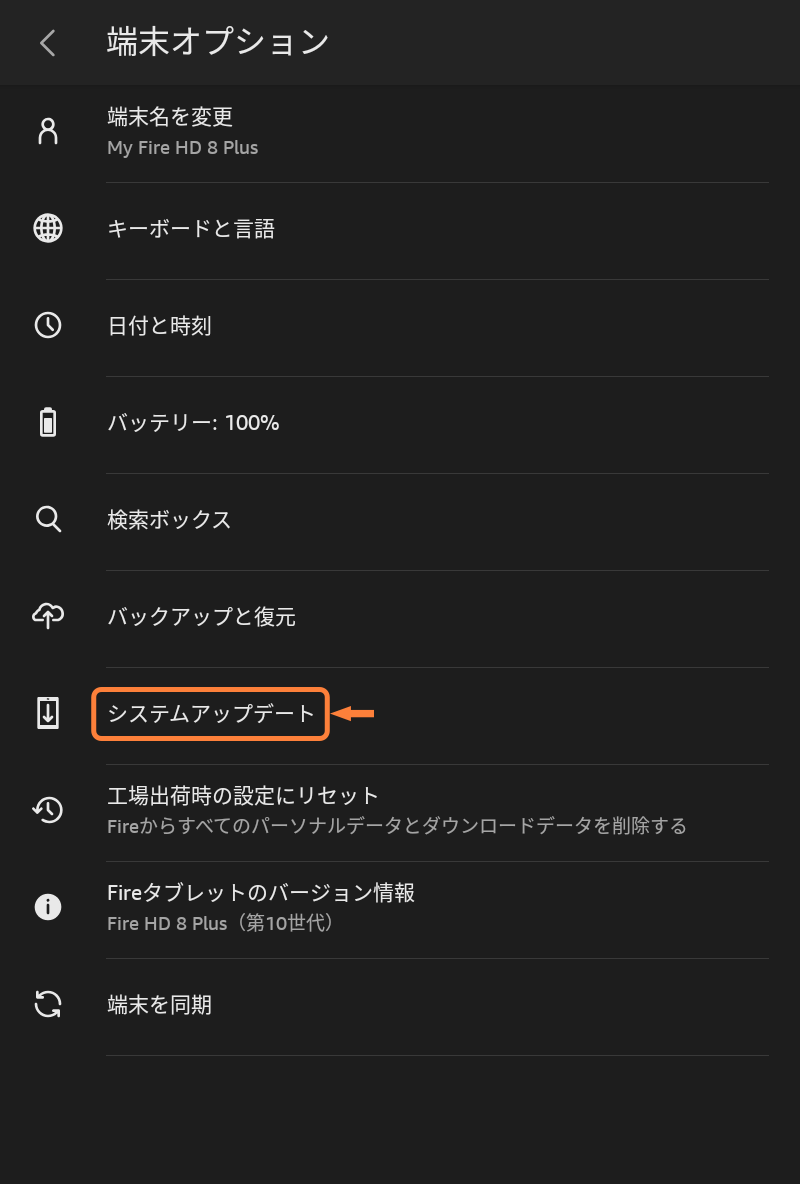
「システムアップデート」をタップ (1/2)
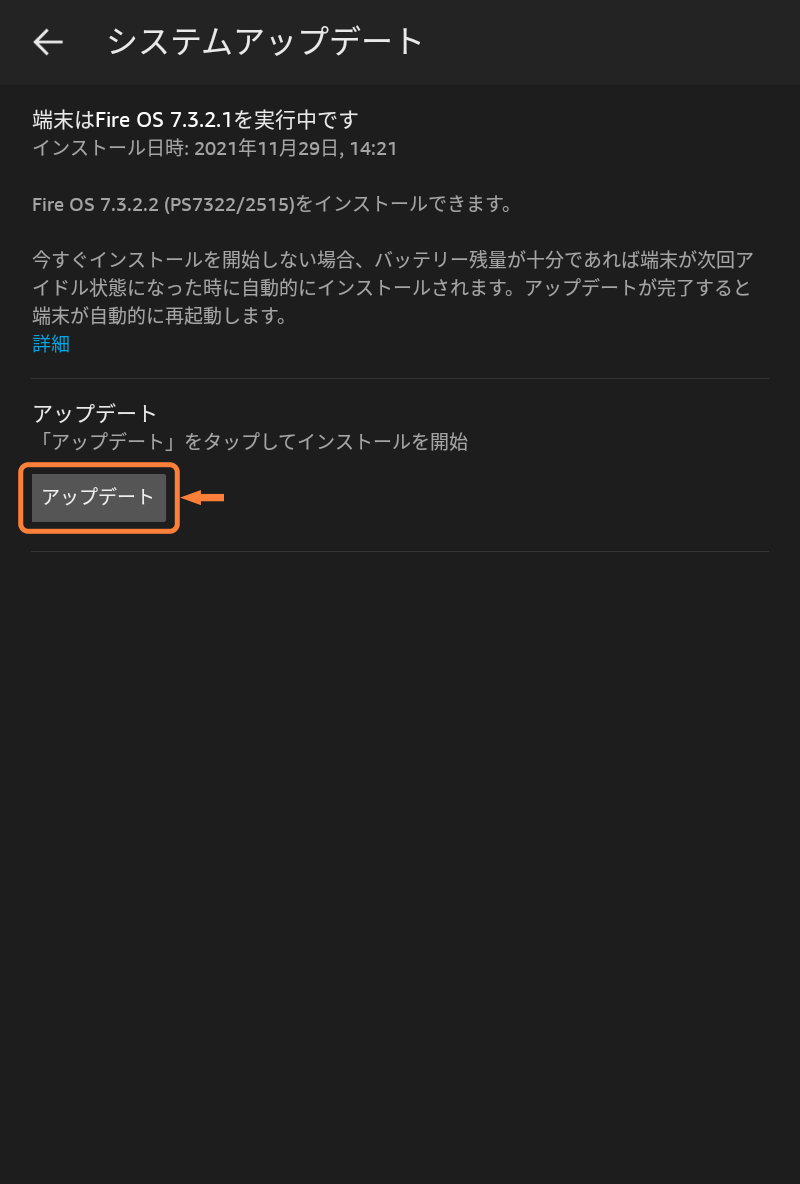
「アップデート」または「今すぐチェック」をタップ (2/2)
公式ヘルプもどうぞ
設定やトラブルでわからないことはAmazonさんの公式ヘルプ「Amazonデバイス サポート」も確認してみてください。
デバイスごと、項目ごとに詳しく説明されていて便利ですよ。
なお、Fireタブレットは世代ごとにヘルプが用意されていますので「Fireタブレットの見分け方」も参考にしてみてください。















